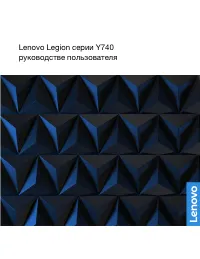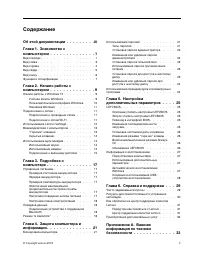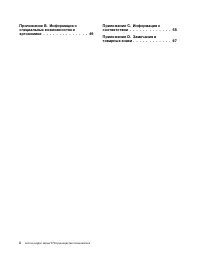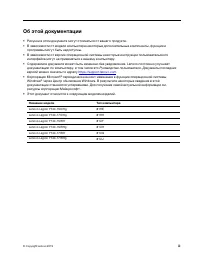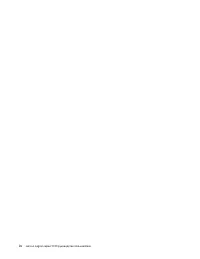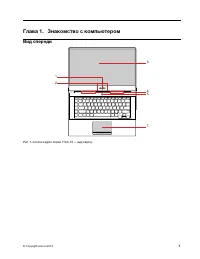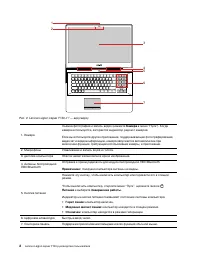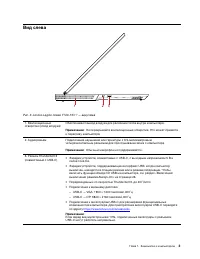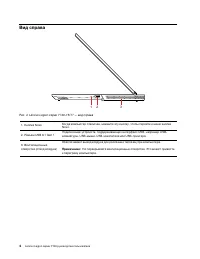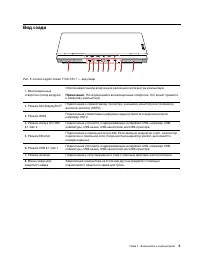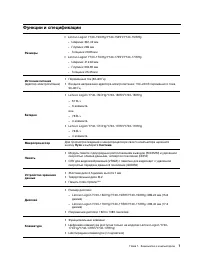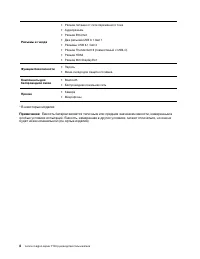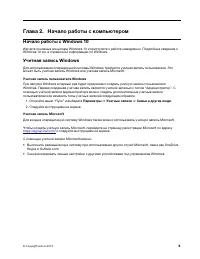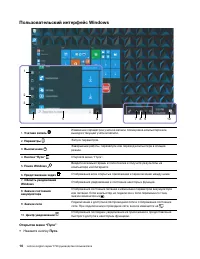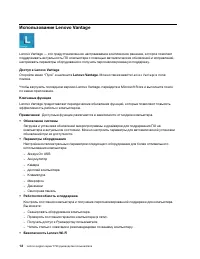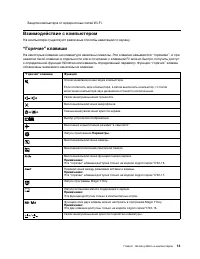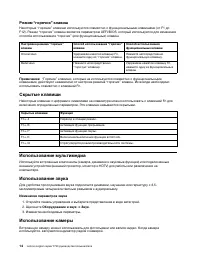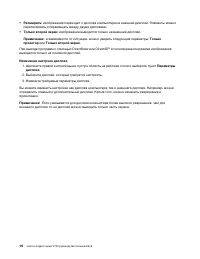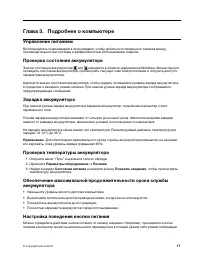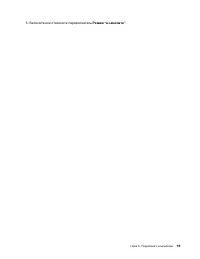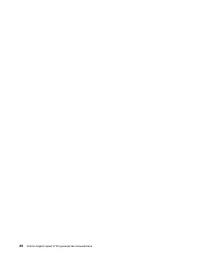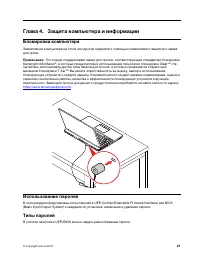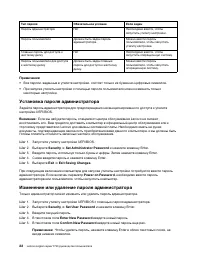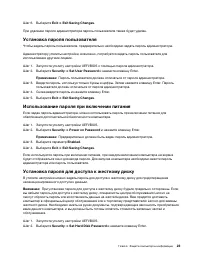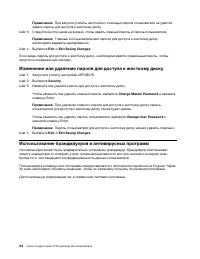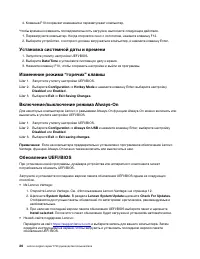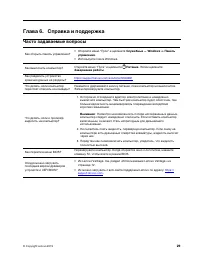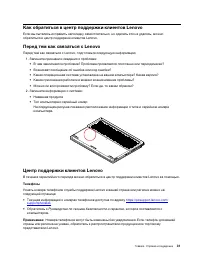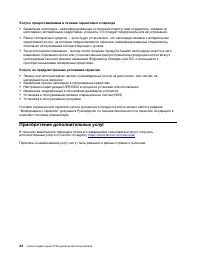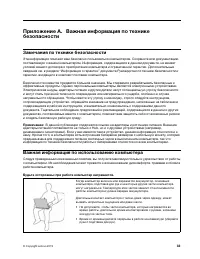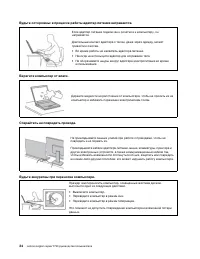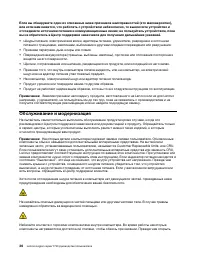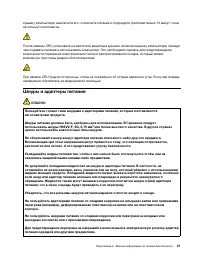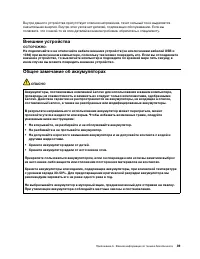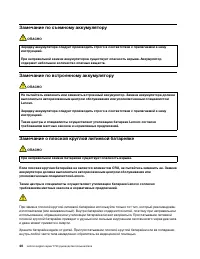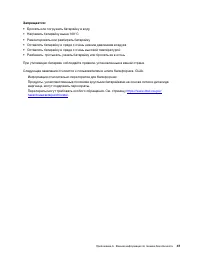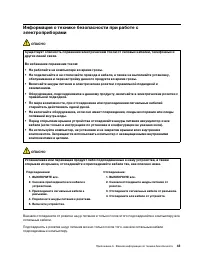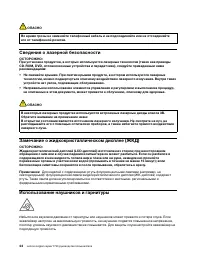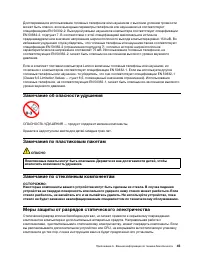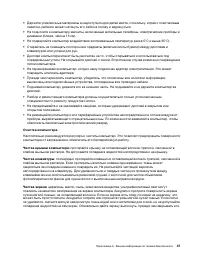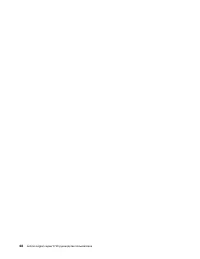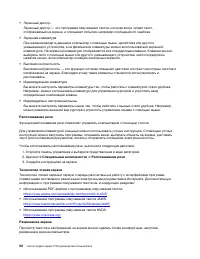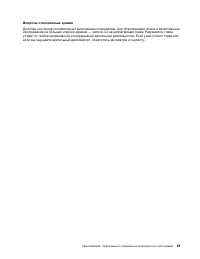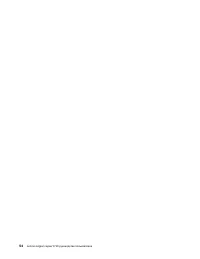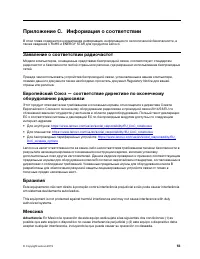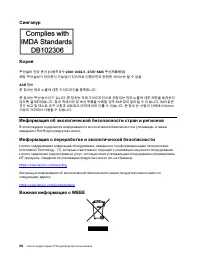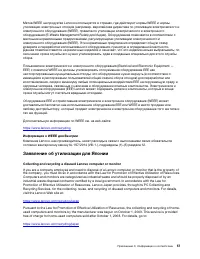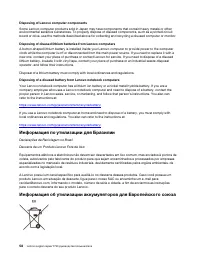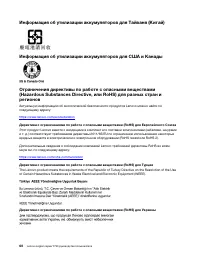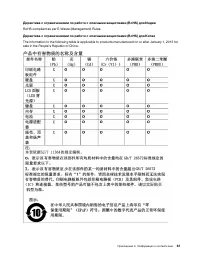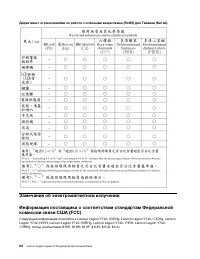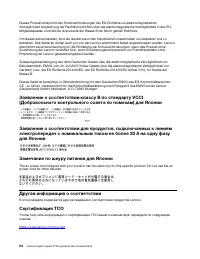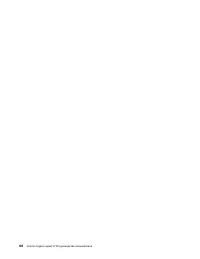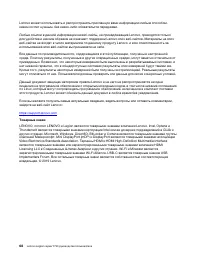Ноутбуки Lenovo Legion Y740-17IRH - инструкция пользователя по применению, эксплуатации и установке на русском языке. Мы надеемся, она поможет вам решить возникшие у вас вопросы при эксплуатации техники.
Если остались вопросы, задайте их в комментариях после инструкции.
"Загружаем инструкцию", означает, что нужно подождать пока файл загрузится и можно будет его читать онлайн. Некоторые инструкции очень большие и время их появления зависит от вашей скорости интернета.
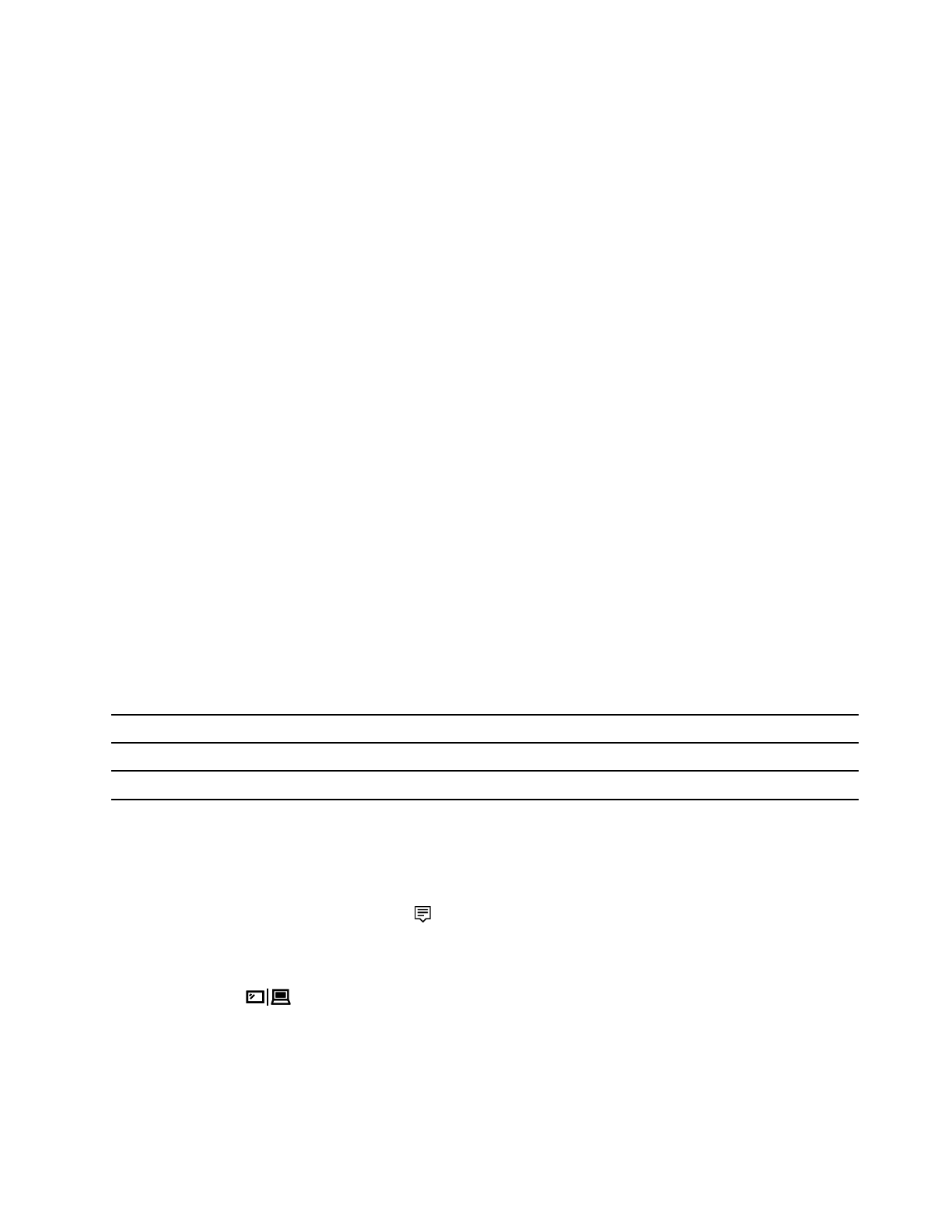
Для создания фото и записи видео выполните следующие действия.
1. Откройте меню “Пуск” и щелкните
Камера
.
2. Чтобы сделать фотографию, щелкните значок камеры. Если требуется записать видео, щелкните
значок видео для переключения в режим видео.
Если вы используете другие программы, предоставляющие такие функции, как фотографирование,
запись видео и видеоконференция, камера запускается автоматически при включении функции,
требующей использования камеры.
Чтобы изменить настройки камеры, откройте меню “Пуск” и выберите
Lenovo Vantage
➙
Параметры
оборудования
➙
Аудио и видео
. Найдите раздел
Камера
и следуйте инструкциям на экране, чтобы
изменить настройки камеры.
Подключение к внешнему дисплею
Подключите компьютер к проектору или монитору для представления презентаций или расширения
рабочего пространства.
Подключение проводного дисплея
1. Подключите внешний дисплей к соответствующему видеоразъему на компьютере (например,
разъему HDMI или Mini DisplayPort).
2. Подключите внешний дисплей к электрической розетке.
3. Включите внешний дисплей.
Если компьютер не может обнаружить внешний дисплей, щелкните правой кнопкой мыши на пустом
месте рабочего стола и выберите
Параметры дисплея
➙
Обнаружить
.
Поддерживаемое разрешение
Компьютер поддерживает следующее разрешение видео, если внешний дисплей также
поддерживает соответствующее разрешение.
Разъем для подключения к внешнему дисплею
Поддерживаемое разрешение
pазъем USB-C или Mini DisplayPort
До 7680 x 4320 пикселей/60 Гц
pазъем HDMI
До 3840 x 2160 пикселей/30 Гц
Подключение беспроводного дисплея (для компьютеров и внешних дисплеев с поддержкой
Miracast
®
)
• Откройте меню “Пуск” и выберите
Параметры
➙
Устройства
➙
Подключенные устройства
➙
Добавить устройство
.
• Щелкните значок центра уведомлений
в области уведомлений Windows и выберите
Соединиться
. Выберите беспроводной дисплей и следуйте инструкциям на экране.
Настройка режима отображения
Нажмите клавишу
и выберите предпочитаемый режим отображения.
•
Только экран компьютера
: изображение выводится только на экран компьютера.
Примечание:
в зависимости от ситуации можно увидеть такие параметры, как:
Отключить
,
Только экран компьютера
,
Только компьютер
, или
Отключить проектор
.
•
Дублировать
: изображение выводится одновременно на экран компьютера и на внешний дисплей.
Глава 2. Начало работы с компьютером
15
Содержание
- 3 Содержание
- 4 ii
- 5 Об этой документации; iii
- 9 Вид слева
- 10 Вид справа
- 11 Вид сзади
- 12 Вид снизу
- 13 Функции и спецификации
- 15 Глава 2. Начало работы с компьютером; Начало работы с Windows 10; Учетная запись пользователя Windows; Параметры
- 16 Пользовательский интерфейс Windows; Открытие меню “Пуск”; Пуск
- 17 Наклейка Windows
- 18 Использование Lenovo Vantage
- 19 Взаимодействие с компьютером; “Горячие” клавиши
- 20 Режим “горячих” клавиш; Использование мультимедиа; Изменение параметров звука; Использование камеры
- 21 Подключение к внешнему дисплею
- 23 Глава 3. Подробнее о компьютере; Управление питанием; Параметры оборудования; Настройка поведения кнопки питания
- 24 Настройка плана электропитания; Передача данных
- 27 Глава 4. Защита компьютера и информации; Блокировка компьютера; Использование паролей
- 28 Установка пароля администратора
- 31 Глава 5. Настройка дополнительных параметров; Описание утилиты настройки UEFI/BIOS; Startup
- 34 Создание и использование USB-устройства восстановления; Создание USB-накопителя восстановления; Создание диска восстановления
- 35 Глава 6. Справка и поддержка; Часто задаваемые вопросы
- 36 Ресурсы для самостоятельного устранения неполадок
- 37 Телефоны
- 38 Приобретение дополнительных услуг
- 39 Замечания по технике безопасности; Важная информация по использованию компьютера; Будьте осторожны: при работе компьютер нагревается.
- 41 Состояния, требующие немедленных действий
- 42 Обслуживание и модернизация
- 43 Шнуры и адаптеры питания; ОПАСНО
- 44 Заявление в отношении источника питания
- 46 Замечание по съемному аккумулятору; Замечание по встроенному аккумулятору; Замечание о плоской круглой литиевой батарейке
- 48 Тепловыделение и вентиляция
- 50 Сведения о лазерной безопасности; Замечание о жидкокристаллическом дисплее (ЖКД)
- 51 Замечание об опасности удушения; Замечания по пластиковым пакетам; Замечание по стеклянным компонентам
- 52 Условия эксплуатации; Температура; Очистка и обслуживание; Основные рекомендации по обслуживанию
- 53 Очистка компьютера; Чистка клавиатуры
- 55 Информация о специальных возможностях
- 57 Эргономичность работы
- 59 Вопросы относительно зрения
- 61 Приложение C. Информация о соответствии; Заявление о соответствии радиочастот; Бразилия; Advertencia
- 62 Информация об экологической безопасности стран и регионов
- 63 Информация о WEEE для Венгрии; Заявление об утилизации для Японии; Collecting and recycling a disused Lenovo computer or monitor
- 65 Утилизация аккумуляторов из продуктов Lenovo; Информация об утилизации для Китая
- 68 Замечания об электромагнитном излучении
- 69 Соответствие директиве по электромагнитной совместимости
- 73 Приложение D. Замечания и товарные знаки; Замечания
- 74 Товарные знаки